
Բովանդակություն:
- Հեղինակ John Day [email protected].
- Public 2024-01-30 09:52.
- Վերջին փոփոխված 2025-01-23 14:48.

Կատարեք ցանկացած USB ստեղն (սպասման/զանգվածային պահեստավորման սարք և այլն): autorun այն, ինչ ցանկանում եք (միայն պատուհանների համար)
Մահացած պարզ, միայն առողջ բանականություն է պահանջվում: (btw սա իմ առաջին հրահանգն է: խորհուրդները սիրով ողջունվում են:) ԵՎ ԽՆԴՐՈՄ Մի օգտագործեք սա վատ նպատակների համար:
Քայլ 1: Ստացեք նյութեր

առաջին հերթին մեզ պետք է մի քանի բան.
- USB բանալին/պահեստավորման սարք - microsoft notepad (գալիս է պատուհաններով, անհրաժեշտ է, քանի որ այլ բառամշակողները լրացուցիչ կոդավորում են ավելացնում) - ծրագիր/խմբաքանակի ֆայլ/այն, ինչ ցանկանում եք, որը կարող է գործարկվել, երբ ունեք այդ ամենը, պատճենեք/տեղադրեք այն, ինչ ցանկանում եք ձեր USB բանալին
Քայլ 2: Եկեք կազմենք ֆայլը

բացել նոթատետրը և մուտքագրել ՝ "(Autorun) Բացել = (ծրագրի / ծրագրի անվան ցուցակ: ֆայլերի ընդլայնում) Գործողություն = Սկիզբ (wantedրագրի անունը ցանկության դեպքում) Պիտակ = (ինչ եք ուզում, որ պիտակը ասի)" առանց "s.if դուք նույնպես ցանկանում եք պատկերակը, ավելացնել «Icon = (ծրագրի տնօրեն / ծրագրի անունը).exe», որպեսզի այն ունենա հետևյալ տեսքը ՝ (Autorun) Open = (ծրագրի / ծրագրի անվան ցուցակ: ցանկության դեպքում ծրագիր «Autorun.inf» ՝ ձեր USB ստեղնաշարի արմատում: Վստահ եղեք, որ ֆայլը ընդլայնումն է «.inf» օրինակ, թե ինչպիսին կլիներ հենց նոր տեղադրված firefox շարժական սարքի գործարկումը. (Autorun) Open = FirefoxPortable / FirefoxPortable.exeAction = Գործարկել Firefox PortableLabel = ԻՄ USBIcon = FirefoxPortable / FirefoxPortable.exet. Ստորև բերված պատկերը ցույց է տալիս Firefox Portable- ի գրացուցակը իմ USB ստեղնին
Քայլ 3: Թաքցնել այն

Ֆայլը թաքցնելը այն տեսանելի չի դարձնի (duh), որպեսզի այն պատահաբար ջնջվի:
Այժմ գնացեք ֆայլ և աջ սեղմեք դրա վրա, և «հատկություններ» հատկանիշների բաժնում կտտացրեք «թաքնված» կողքի վանդակը և կտտացրեք կիրառել:
Քայլ 4: Փորձիր



հեռացրեք USB ստեղնը և նորից միացրեք այն: Եթե ամեն ինչ ճիշտ է արված, այն պետք է ինքնագործարկվի: Եթե ոչ, պարզապես կրկնակի կտտացրեք իմ համակարգչի USB ստեղնաշարի պատկերակին և այն պետք է գործարկվի: Ահա դուք ունեք այն:
ՈEՇԱԴՐՈԹՅՈՆ. Եթե ձեր USB ստեղնին այլ բաներ կան, որոնց ցանկանում եք մուտք գործել, աջ սեղմեք իմ համակարգչի USB պատկերակի վրա և կտտացրեք «բացել»
Խորհուրդ ենք տալիս:
Կենսաչափական մեքենայի մուտք - ճշմարիտ առանց բանալու մեքենա. 4 քայլ

Կենսաչափական մեքենայի մուտք - ճշմարիտ առանց բեռնատար մեքենա. Մի քանի ամիս առաջ աղջիկս հարցրեց ինձ, թե ինչու ժամանակակից մեքենաները հագեցած չեն կենսաչափական մուտքի համակարգով, երբ նույնիսկ բջջային հեռախոսն է այն ունենում: Այդ ժամանակից ի վեր ես աշխատում էի նույնը իրականացնելու վրա և վերջապես կարողացա ինչ -որ բան տեղադրել և փորձարկել իմ T
Հեծանիվի առանց բանալու կողպեք. 6 քայլ

Մի բան, որը շատերը չգիտեն, այն է, որ շատ ավելի հեշտ է հեծանիվների կողպեքներ ընտրել, քան թվում է: Այդ պատճառով մեր թիմն առաջարկում է մեր դիզայնը RFID- ով միացված հեծանիվի U-lock- ի համար: Հնացած մեխանիկական կողպեք օգտագործելու փոխարեն, օգտվողները կարող են պարզապես պահել
Հեռակառավարվող ցանկացած բան էժան: 8 քայլ
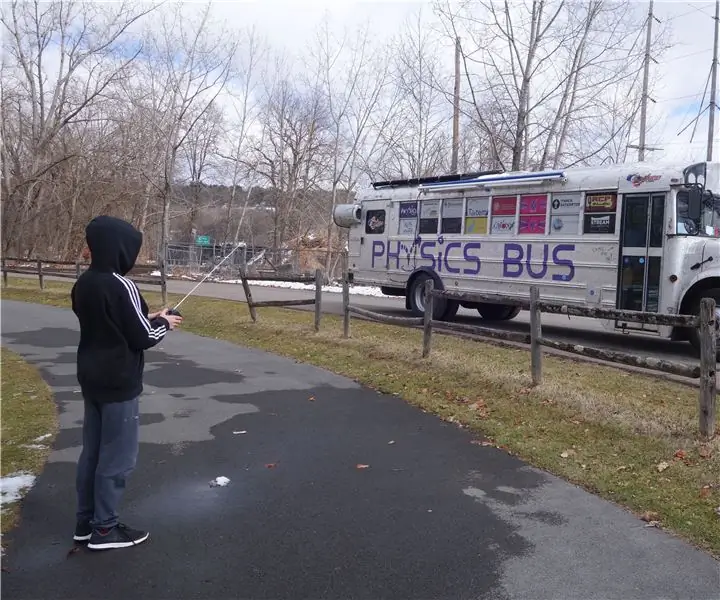
Հեռակառավարման համակարգ ամեն ինչ … էժան է. Օգտագործված հեռակառավարման (RC) մեքենաներ (նավակներ, թռչող սարքեր, ինքնաթիռներ և քառանկյուն ինքնաթիռներ) հաճախ հեշտ է ձեռք բերել: Եթե ոչ ամբողջովին անվճար, ապա գոնե մեկը կարող եք էժան ձեռք բերել: Գտեք ձեզ RC մեքենա և դրա վերահսկիչ: Շատ երեխաներ ունեն առնվազն մեկ փոշի հավաքող
Անվճար փոխակերպեք (պարզապես մոտավորապես) ցանկացած մեդիա ֆայլ (պարզապես մասին) ցանկացած այլ մեդիա ֆայլ: 4 քայլ

Vertանկացած մեդիա ֆայլ անվճար փոխակերպեք (պարզապես մասին) Otherանկացած այլ մեդիա ֆայլ: ավելի ունիվերսալ է, օրինակ
Էժան գնով օգտագործեք ցանկացած 5.1 բարձրախոս համակարգ ցանկացած MP3 նվագարկիչով կամ համակարգչով: 4 քայլ

Օգտագործեք ցանկացած 5.1 բարձրախոս համակարգ ցանկացած MP3 նվագարկիչով կամ համակարգչով ՝ էժան գնով. Ես այն օգտագործել եմ իմ աշխատասեղանի հետ, որն ուներ 5.1 ձայնային քարտ (PCI): Հետո այն օգտագործեցի իմ նոութբուքի հետ, որն ուներ
